PDF ファイル形式は、インターネットという世界的な現象に続く 20 世紀の最も偉大な発明の 1 つと言えるでしょう。PDF は、旧式、現行、新登場のあらゆるデバイスと互換性があり、一般ユーザーと数十億ドル規模の産業の両方で、安全で便利なデータ共有および保存方法として何世紀にもわたって使用されてきました。
しかし、この人気の高さは、PDF を使用する人にとってはいくつかの問題を引き起こします。まず、 PDF ファイルは整理されていないフォルダに山積みになる傾向があり 、作業が遅くなります。特に、一部のファイルを印刷する必要がある場合は、楽しい作業とは言えません。また、サイズの問題もあります。 形式がかなりかさばることがあり、高解像度の画像が多数含まれる場合は特にそうです。詳細な製品プレゼンテーションや同様のドキュメントでは、その傾向が強くなります。
また、保護されていない PDF をやり取りする人が多いため、 乗っ取られるリスクが通常の Word や Google Doc ファイルよりもずっと高くなります 。さらに説明を続けることもできますが、そうする必要はありません。幸いなことに、解決策があり、それは PDF 結合ツールと呼ばれるものです。これまでにも PDF ファイルの結合について説明してきましたが、今回は、このようなツールがもたらすメリットに焦点を当てます。
では、MobiPDF の PDF 結合ツールでワークフローを 11 倍に向上させる 5 つの方法を見てみましょう。
1. PDF をきちんと整理する
散らかったデスクを好む人はいません。では、デジタル ワークスペースを別に扱う必要があるでしょうか。たとえば、ニューヨークの 30 階建てのビルの提案をいくつか作成した建築家だとします。すべての下書きをメールで送信しようとすると、添付ファイルの制限を超える可能性が高くなります。
クラウド経由で共有することもできますが、クライアントにとっては面倒な作業になります。クライアントは、巨大なアーカイブのダウンロードが完了するのを待ってから解凍し、最後に各下書きを調べて、並べて比較し、どのアイデアが優れているかを判断する必要があります...
または、 PDF ファイルを必要な順序で結合し、すべての下書きを 1 つのファイルとして送信することもできます。これにより、占有スペースが大幅に削減され、クライアントが確認しやすくなります。さらに、類似のファイルをまとめると、 PDF ポートフォリオをより適切に整理するのに役立ちます。そのため、フォルダーや類似の名前のファイルを調べて貴重な時間を無駄にし、そもそも何を探していたのかを忘れてしまうことがなくなります。
2. 貴重なスペースをさらに解放
これまでに PDF を使用したことがある場合、PDF がそれほど小さくないことに気付いたでしょう。含まれるページ数や画像、グラフ、表の数によっては、1 つの PDF のサイズが数メガバイトに達する可能性があります。それが大したことではないと思われるなら、このような厄介なファイルが 2000 個あると想像してみてください。各ドキュメントの平均サイズが 5 MB だと仮定すると、 10 GB のフォルダーが PDF だけでいっぱいになります!
ビジネスを経営していたり、オフィスで働いている場合は、貴重なデジタル スペースを占有しているファイルがそれ以上ある可能性があります。したがって、各 PDF のファイル サイズを縮小するには、 PDF ファイルを 1 つのドキュメントに結合することが重要です。 これは、ファイル サイズ制限のある電子メールやその他のオンライン プラットフォームでファイルを共有する場合に特に便利です 。
3. 誰でも作業にアクセスできるようにする
Windows で 2 つの PDF を結合するもう 1 つの理由は次のとおりです。
平均的なユーザーと同じような場合、PDF だけでなく、複数のファイル形式が手元にある可能性があります。互換性のないさまざまなドキュメントを保管する代わりに、それらを 1 つの PDF ファイルに統合して、どのデバイスでも簡単に表示、共有、編集することができます 。
このような場合、PDF 結合ツールを使用すると、 すべてのファイルが Mac、Windows、Android、iOS、さらには Linux ユーザーと互換性があることを保証できます 。 たとえば、MobiPDF は PDF ファイルと画像の結合をネイティブでサポートしていますが、このソフトウェアには強力な PDF コンバーターも備わっており、これを使用して Microsoft Office ファイルも簡単に PDF に変換できます。
もちろん、ファイルを結合すると、結果として得られる PDF は元の書式をそのまま維持するため、何も心配する必要はありません。
4. 印刷が簡単になる
乱雑なファイル整理システムに対処することよりも最悪なのは、その内容を印刷しなければならないときだけでしょう。しかし、かつては長くて退屈な猫とネズミのゲームだったものが、今では数回クリックするだけで効率的に実行できます。
必要な PDF を結合して、1 つの PDF として印刷するだけです。 効率をさらに向上させたい場合は、一緒に属しているドキュメントの各セットを確認し、事前に結合しておきます。こうしておけば、次回の役員会議で、混乱した DOCX、PDF、Excel ファイルを印刷して一貫したプレゼンテーションにするよう上司から緊急に依頼されたときに、あなたはすでに一歩先を進んでいることになります。
5. PDF を詮索好きな目から守る
PDF ファイルを結合すると、セキュリティを大幅に強化できます。機密情報を含む保護されていないファイルを複数持つ代わりに、 すべてを 1 つの暗号化されたデジタル署名された PDF にまとめることができます。 MobiPDF を使用すると、PDF をパスワードで保護して、ファイルが何らかの理由でユーザーのメールボックスに届いた場合でも、ユーザーがファイルに対して実行できる操作をさらに制限することもできます。仕事の通信のセキュリティ保護がこれまでになく簡単になりました。
MobiPDF で結合を開始する
ファイルを結合する必要がある理由がわかったので、次はこれを効率的に行う方法を学びます。では、PDF ファイルをどのように結合すればよいのでしょうか。そうですね、あなたがしなければならないことは、 MobiPDF をダウンロードして、次の操作を実行するだけです。
1. アプリをインストールして実行します。
2. 結合アイコンをクリックします。ホームページのリボンの最初のオプションの 1 つとしてリストされます。
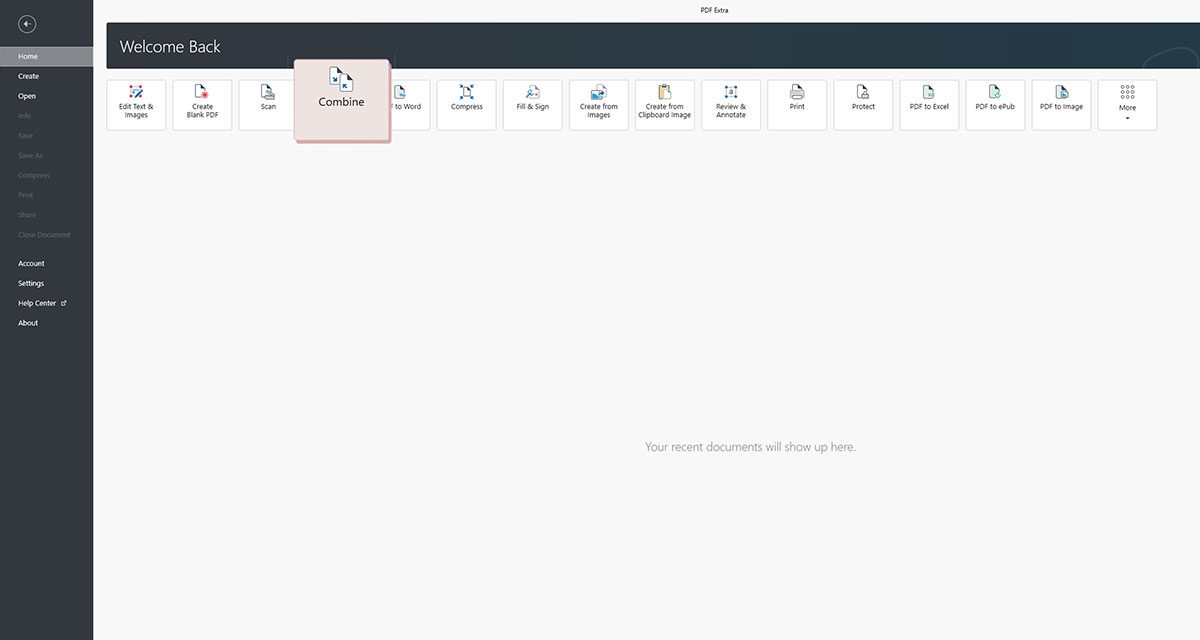
3. 結合するファイルを追加します。ファイルをドラッグ&プロセスを開始します。パスワードがわかっていれば、PDF と画像 (JPEG と PNG) の両方、および暗号化されたファイルを結合できます。
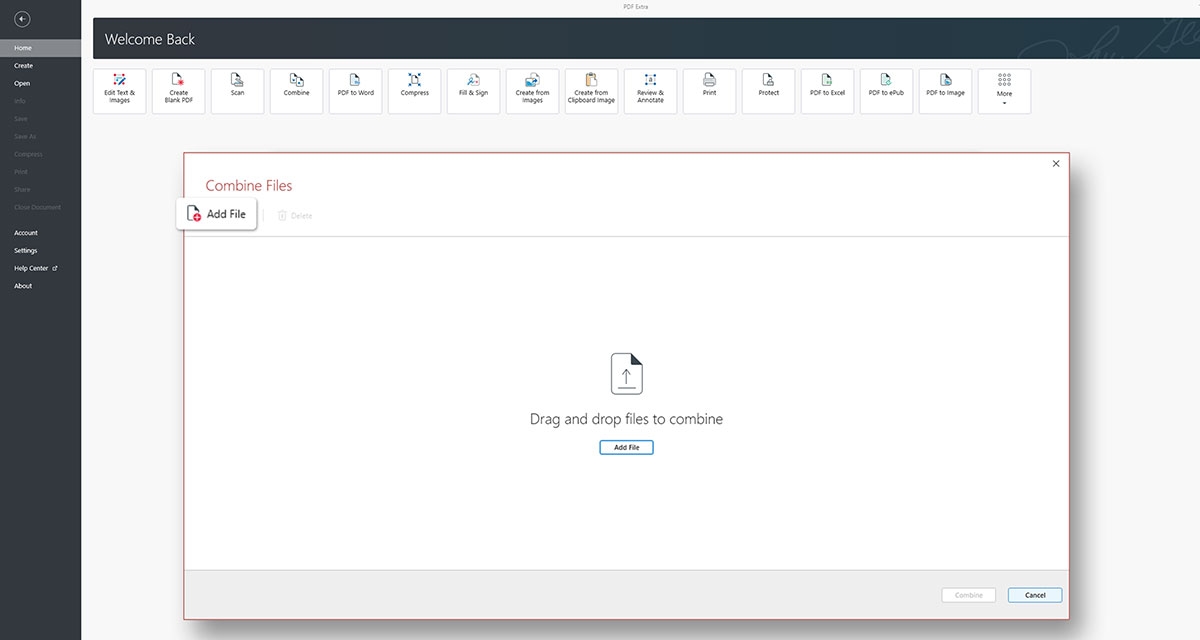
4. 必要に応じてコンテンツを並べ替えます。プレビュー ツールを使用すると、ファイルの順序を変更したり、コンテンツを調べて正しいファイルをアップロードしたことを確認したりできます。
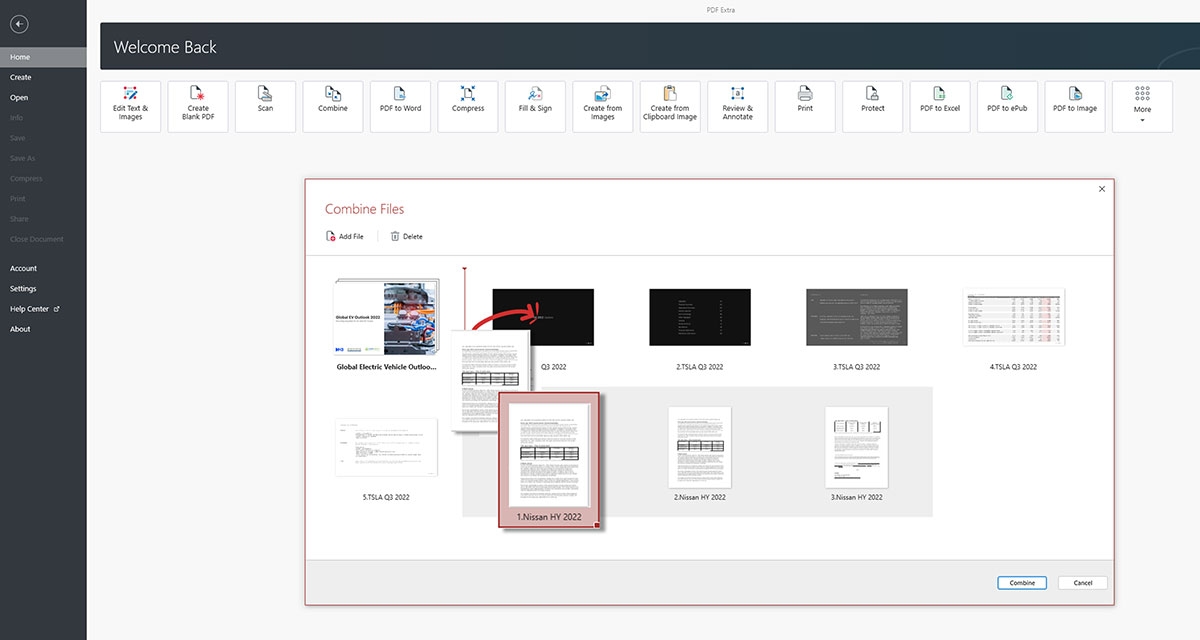
何かが気に入らない場合は、満足のいく結果が得られるまで、オーガナイザー ウィンドウからページやファイル全体を直接追加したり削除したりできます。
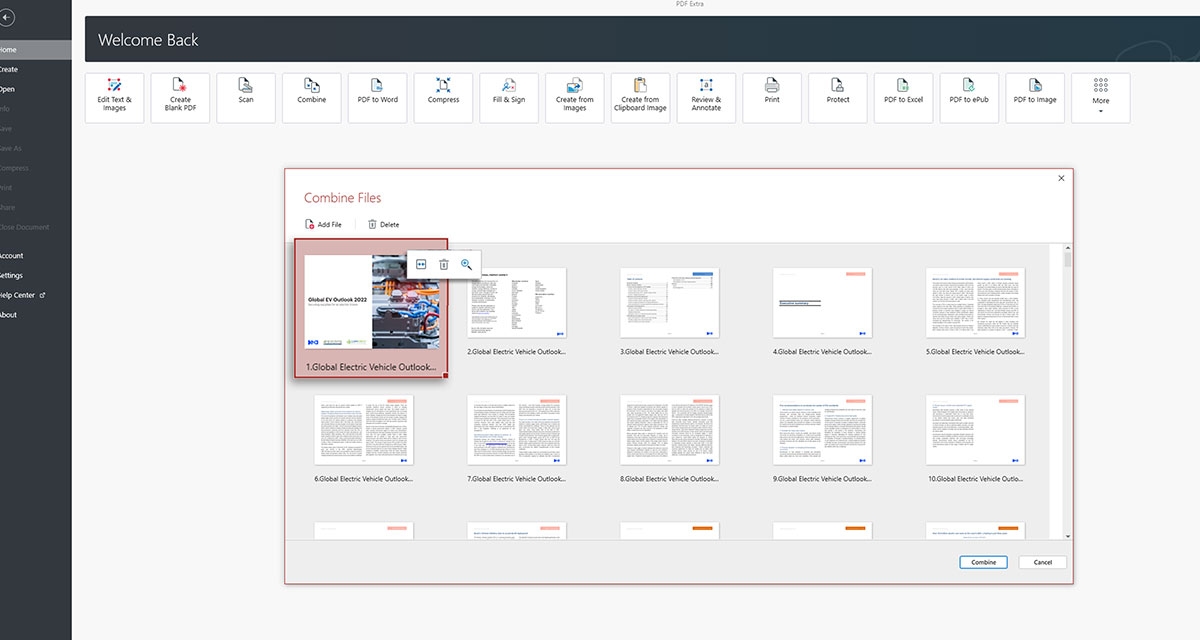
5. 結合をクリックします。これで完了です。新しく結合された PDF をお楽しみください。
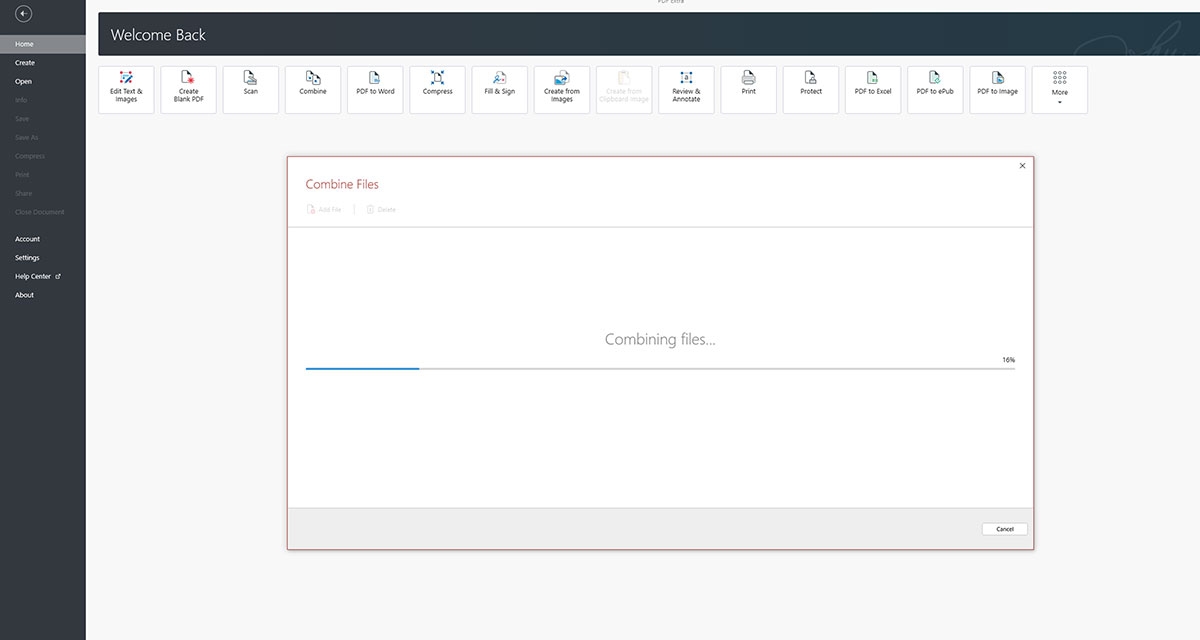
その他の推奨事項とヒント
ご覧のとおり、PDF ファイルの結合は、複数のドキュメントを 1 つの整理されたファイルに結合するための非常にシンプルで効果的な方法です。学生、専門家、または単にファイルを合理化したいだけの人にとって、PDF の結合は、利便性、整理、ファイル サイズの削減、セキュリティの強化、印刷のしやすさ、デバイスやオペレーティング システム間での全体的なアクセシビリティの向上など、さまざまなメリットをもたらします。
ただし、PDF 結合ツールのメリットを最大限に活用するには、いくつかの簡単なプラクティスに従うことをお勧めします。
同様のコンテンツを含む PDF を別のフォルダーに保存します。 これにより、必要なときにそれらを見つけて結合するのがはるかに簡単になります。
結合されたファイルに適切な名前が付けられていることを確認します。 混乱を避けるために、ファイルには、その内容がすぐにわかるような名前を付けることをお勧めします。たとえば、近日出版予定の本の 2 つの章を「第 1 章」と「第 2 章」として結合した場合、「近日出版予定の本: 第 1 章と第 2 章」のようなタイトルを付けて、結合した PDF ファイルを元のファイルと区別することができます。
機密コンテンツは常にパスワードで保護してください。 複数のデジタル署名されたファイルを結合する場合は特に注意してください。 このプロセスにより署名が無効になり 、結合したファイルに再度署名する必要があります。
以上です。あとは、学んだことを実践するだけです。MobiPDF アプリを無料でダウンロードして、今すぐ PDF 結合ツールをお試しください。




